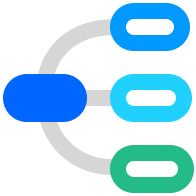你们是不是也在使用迅捷思维导图呢?不过你们晓得迅捷思维导图中是怎么绘画出虚线的吗?下文就为你们带来了迅捷思维导图绘画出虚线的具体操作方法。

1、首先要知道迅捷思维导图里面的虚线其实就是关联线,通过连接关联线将两个节点联系在一起,明白虚线的含义之后打开迅捷思维导图主页面,选择一个节点之后点击软件上方的“插入关联线”即可连接到下一个节点。

2、连接到下一个节点之后即会在两个节点之间出现一条虚线,可以在虚线中间的文本框中加入“注释”,可以理解为连接两个点的关系。

3、除了上面的方法之外,还可以通过右键点击节点,在弹出的选项框中选择“插入关联线”或者使用快捷键“Ctrl+L”。

根据上文讲解的迅捷思维导图绘画出虚线的具体操作方法,你们是不是都学会了啊!
 天极下载
天极下载